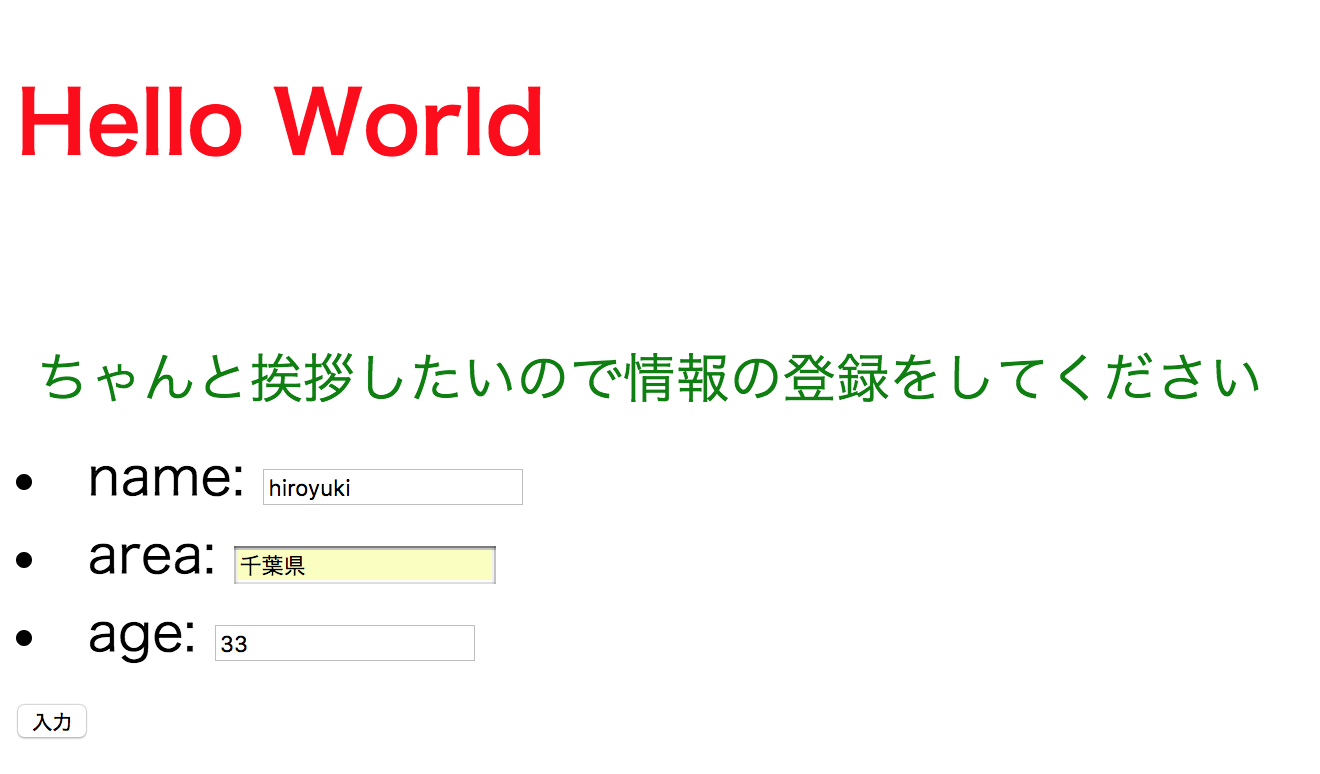前回の記事
前回の記事→とにかくわかりやすく!Djangoでアプリ開発!ーその2ー
本記事の目的
python初心者の方が、本記事を見たあとに、一人でアプリ開発できることを目的にしております。
※インストールや開発環境については記載しません
環境
macOSX Sierra
python3.7
django 2.1.5
前回まで
プロジェクトを立ち上げ(startproject)
→アプリの作成(startapp)
→view.pyを変更してレスポンスを書く
→urls.pyを修正する
→アプリの登録する
→index.html作る
→views.pyを直す
→htmlに変数入れる
→views.pyを直す
→複数ページ作るためにリンクつける
→views.pyを直す
→cssで装飾できるようにする
とここまででした。
ここからはアプリらしくフォームを作成していきます。
フォームを作る
目に見える画面に用意するものなので、templatesのindex.htmlを修正します。
前回同様にformというURLへの書き出しを行います。このformは後ほどurlpatternsに追加します。
またCSRF対策タグもつけておきました。これでフォーム送信時に、このトークンも一緒に受け渡されて、チェックが行われるので安心です。
※一旦不要なsecondは消します。
{% load static %}
<!doctype html>
<html lang="ja">
<head>
<meta charset="utf-8">
<title>{{title}}</title>
<link rel="stylesheet" type="text/css"
href="{% static 'app1/css/style.css' %}"/>
</head>
<body>
<h1>{{title}}</h1>
<p>{{msg}}</p>
<form action= "{% url 'form' %}" method = "post"> <!--ここのフォーム使うとformのURLに飛びます-->
{% csrf_token %} <!--CSRF対策-->
<label for = "msg">ここに入力:</label> <!--入力項目ラベル-->
<input id = "msg" type="text" name ="msg"> <!--入力フォーム-->
<input type="submit" value="入力"> <!--ボタン-->
</form>
</body>
</html>
htmlを変えたので,それを制御するviews.pyの変更も行います。
form関数を作ります。htmlのinputの部分に書いてある通り、ここで送信されたmsgと名付けられたtextを受け取るために、POSTメソッドを利用し送信された値を取り出します。
※一旦不要なsecondは消します。
from django.shortcuts import render
from django.http import HttpResponse
def aisatsu(request):
params = {
'title':'Hello World',
'msg':'名前を入力してください',
}
return render(request,'app1/index.html', params)
def form(request):
msg = request.POST['msg']
params = {
'title':'Hello World',
'msg':'hello '+msg+'!',
}
return render(request,'app1/index.html', params)
新しい関数を定義したので、最後にこの関数を呼び出せるように、URLを準備します。urls.pyに追加を行います。 ここに追加することでhtmlのタグをつけるようになります。
from django.urls import path
from . import views
urlpatterns = [
path("", views.aisatsu, name= "aisatsu"),
path("form",views.form, name="form"),
]
それではhttp://127.0.0.1:8000/app1/にアクセスして確認します。
※runserverしておいてください。キャッシュによって変更されない可能性があるので、その時はサーバーを止めてから、再度起動してください
以下のようにフォームができています。
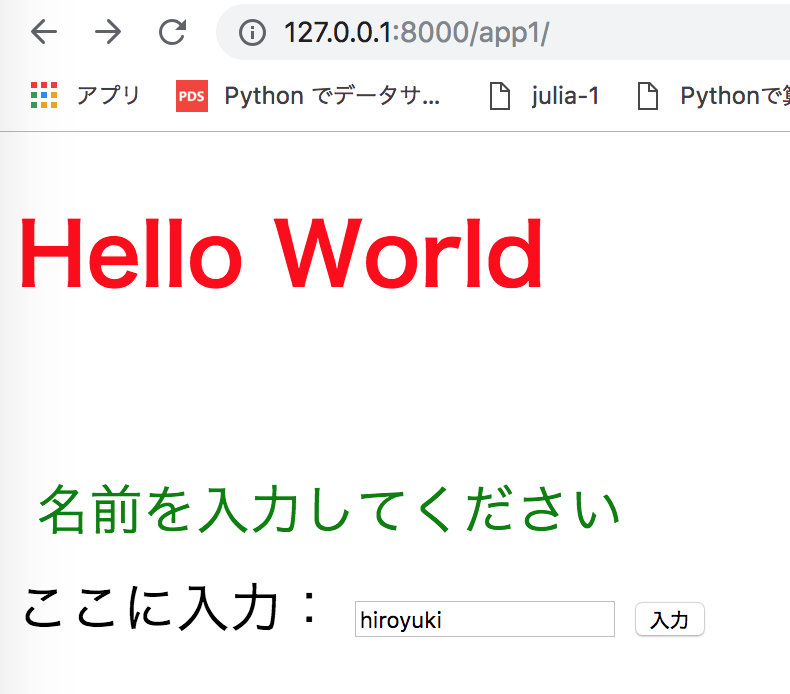
入力して、送信!画面が以下のようになればOK!

今後のために
実はこの使い方は、せっかく入力された名前がクリアになってしまうので、DB登録とのチェック機能やできないなどあまり汎用性がありません。なのでdjangoに用意されているFormクラスを使います。※最初からそれを記載してもよかったのですが...念のため...
ということでまずはapp1フォルダ配下にforms.pyを作成し、以下のようにします。
書いてあるまんまですが、テキスト(char)と整数(int)の入力フィールドを用意して、labelで名前をつけました。大文字小文字に気をつけてください。
from django import forms
class Aisatsuform(forms.Form):
name = forms.CharField(label="name")
area = forms.CharField(label="area")
age = forms.IntegerField(label="age")
このフォームを利用できるような制御にするために、views.pyを修正していきます。
パラメタの中に、formを作ってインスタンスを入れています。
下の部分では、request.methodで、リクエストがPOSTかどうかチェックをして、そうだったらPOST用の処理を実施しします。GETならば、ページだけ返します。
※POSTとかGET:HTTPメソッド。フォームを使うならPOSTを利用します。他にもいくつかメソッドがありますが、メソッドを見れば、どんなことが行われているかわかるようになっています。
*波括弧の閉じる位置とreturnのインデントに注意
from django.shortcuts import render
from django.http import HttpResponse
from .forms import AisatsuForm
def aisatsu(request):
params = {
'title':'Hello World',
'msg':'ちゃんと挨拶したいので情報の登録をしてください',
'form': AisatsuForm(),
}
if (request.method=='POST'):
params['msg'] = 'こんにちは!'+request.POST['name']+'さん!<br>'+request.POST['area']+'にお住まいで<br>年齢は'+request.POST['age']+'歳なんですね!<br>よろしくお願いします。'
params['form']= AisatsuForm(request.POST)
return render(request,'app1/index.html', params)
少し複雑ですね。冒頭でaisatsuformのインスタンスをformに代入し、もしPOSTリクエストだったら、もう一回POSTの内容でインスタンスを作って上書きを行なっています。同様にmsgも書き換えを行い、POSTされた情報を表示させるようにしています。ここでは<br>などのhtmlタグが埋め込まれているので、index.htmlで表示させる時に、そうなっていることを知らせなくてはなりません。下記で記述します。
それでは、画面表示直していきます。index.htmlを修正します。
先ほど作ったフォームは丸ごと置き換えます。
{{form}}のところをテーブル(as_table)にしたり、リスト(as_ul)にすることもできます。何も指定しないと横一列にフィールドが設置されます。※tableにする場合は